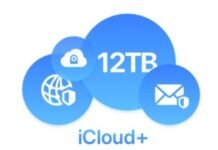Una de las cosas que más valoran los internautas es mantener a salvo su privacidad. También queremos proteger nuestros datos e información confidencial alejados de los ciberdelincuentes. En definitiva, queremos navegar anónimamente, libre de ataques y además, que las distintas organizaciones y proveedores de Internet no recopilen nuestro historial de navegación. Así, por este motivo, y también para evitar bloqueos geográficos en los últimos años, ha crecido mucho el uso de las VPN y los proxys. En este tutorial, vamos a mostrar cómo configurar un proxy en el navegador, qué ventajas nos puede aportar y también algunos listados para utilizarlos.
Vamos a empezar a explicar qué es un proxy, sus ventajas e inconvenientes. A continuación, os ofreceremos un listado de servidores proxy que podéis utilizar. Luego veremos cómo configurar un proxy en el navegador Chrome, Firefox y Edge. Por último, comprobaremos que tenemos más anonimato viendo que nuestra IP pública es sustituida por la del proxy cuando navegamos por Internet.
Qué es un proxy, ventajas e inconvenientes
El proxy podemos definirlo como un servidor, programa o dispositivo que va a realizar la función de intermediario en las peticiones de recursos que solicita un cliente A hacia otro servidor C. Por poner un ejemplo, sería cuando una máquina A requiere una petición a C. La forma de actuar consistiría mediante la realización de una petición a B que trasladaría la petición a C. En ese sentido, C no va a saber que la petición inicial provenía de A. Después, la respuesta volverá por B, que es el proxy, y se le enviará al usuario A que fue el que solicitó la información.
Aquí tenemos un esquema en el que podemos ver cómo trabaja el proxy:

El uso de un servidor proxy nos podría aportar estas ventajas:
- Un mejor control, puesto que pueden restringir los derechos de los usuarios.
- Puede hacer caché y guardar una respuesta para cuando otro usuario lo solicite. Con lo que mejoraría la velocidad.
- Mejora el anonimato.
- Permite acceder a servicios que puedan estar bloqueados geográficamente, como si estuviéramos físicamente en ese lugar.
No obstante, el proxy también tiene sus inconvenientes. Cuánto más alejado esté geográficamente de nosotros, mayor será la perdida de velocidad y latencia. También hay que señalar que los hay de pago y gratuitos. Con los servidores gratuitos se obtienen velocidades más lentas y en algunos casos se han vendido datos a terceros.
Por lo tanto, si lo utilizamos mucho y queremos una mayor privacidad, recomendamos utilizar un proxy o una VPN de pago.
Listado de servidores proxy gratuitos para usar en tu navegador web
Para que podáis configurar un proxy en el navegador os vamos a ofrecer una serie de listas de servicios proxy gratuitos. Una de las mejores opciones para acceder a servidores gratuitos y que ofrezcan buen rendimiento es Free Proxy.

Aquí podemos elegir entre diferentes opciones como HTTP, HTTPS, SOCKS4 o SOCKS5. También permite elegir entre tres niveles de anonimato diferentes y elegir un país concreto. Esta lista es la que he elegido para hacer los ejemplos, y más adelante la trataré un poco más a fondo.
Otra que podríamos utilizar es Hide my name en la que los servidores se prueban en tiempo real. Este es un ejemplo que he hecho buscando servidores con un ping inferior a 100 milisegundos.

Permite clasificar en función del país, la velocidad, tipo y anonimato del proxy. Sin duda una alternativa sencilla y fácil de utilizar. Otra alternativa interesante es la de ProxyScan. Nos encontramos con una lista con más de 3.000 servidores proxy disponibles y gratuitos listos para utilizarse.

La lista de servidores se comprueba cada 10 minutos. Además, cuenta con diferentes parámetros para facilitar la elección del proxy pudiendo elegir en función del ping, anonimato y más. Por último, otros listados con proxy gratuitos son los de ProxyNova y SSL Proxy.
Configurar un proxy en el navegador Google Chrome
Lo primero que vamos a hacer es elegir un servidor Proxy para ello como mencione antes utilizaremos la lista de Free Proxy. En este caso hemos decido que lo mejor es elegir un servidor de Francia, por estar ubicado geográficamente lo más cerca posible de España. Así, el ping y la velocidad podrán ser mejores. Para ello, en Country hemos seleccionado France y después hemos puesto Filter proxies para que se adecúe la lista a mis preferencias.

Estos son los resultados que hemos obtenido tras filtrar los más de 6000 servidores que contiene esta lista.

El elegido para hacer las pruebas ha sido el del recuadro rojo. Y aquí tenemos que fijarnos en tres apartados para la configuración:
- La dirección IP: 51.222.67.218
- El puerto que utiliza ese proxy: 32768
- El protocolo que usa: HTTPS. Hay que señalar que este parámetro no siempre es necesario conocerlo va depender del navegador que utilicemos. En Chrome, por ejemplo, no hace falta.
Para realizar la configuración de un proxy en el navegador Chrome, hemos utilizado un PC con Windows 10. El siguiente paso que vamos a dar es ejecutar el navegador Google Chrome. Luego nos dirigimos a los tres puntos de opciones y pulsamos en Configuración.

Seguidamente nos vamos al apartado Configuración avanzada y buscamos el apartado Sistema. Una vez hecho, lo único que tenemos que hacer es hacer clic en Abrir la configuración de proxy de tu ordenador.

Ahora llega el momento de meter los datos del servidor proxy que anotamos antes:

Aquí seguimos estos pasos:
- Activamos «Usar servidor proxy».
- Ponemos la dirección IP.
- Añadimos el puerto.
- Hacemos clic en el botón guardar.
En versiones anteriores de Windows, saldrá una pantalla de Configuración de LAN y los apartados a rellenar son los mismos.
Configuración de un proxy en Microsoft Edge
Ahora llega el turno configurar un proxy en el navegador Microsoft Edge. Para lo que nos dirigimos a la esquina superior derecha y pulsamos sobre los tres puntos horizontales de opciones. Luego hacemos clic en Configuración.

A continuación, nos dirigimos a Sistema y pulsamos en Abrir la configuración de proxy del equipo.

Entonces lo que tenemos que hacer es configurar así:

Por si nos habéis dado cuenta la pantalla es idéntica a la de Google Chrome. Esto es porque ambos utilizan el apartado Proxy de Windows 10. Por lo tanto, se configura de la misma manera y si está activo afecta a ambos navegadores. También podemos acceder directamente a este apartado desde Menú de inicio, Configuración, Proxy.
Configurar proxy en Mozilla Firefox
Configurar un proxy en el navegador Firefox es muy diferente. Eso es porque tiene un apartado independiente dedicado a ello y que sólo va afectar al navegador. Para configurarlo, en el icono de tres rayas verticales pulsaremos en Opciones.

Entonces vamos a General, Configuración de red y pulsamos sobre el botón Configuración. Luego configuramos manualmente así:

Aquí se meten los mismos valores, lo único que hay que añadirle uno más el protocolo. Tenéis que poner la IP y el puerto al lado del protocolo que corresponda. Como en este caso era HTTPS, hay que activar la casilla que viene debajo.
Comprobar que estamos navegando anónimamente con el proxy
Tras configurar un proxy en el navegador llega la hora de revisar si está siendo efectivo. Una forma de averiguarlo es que no estén viendo nuestra IP pública real. Para ello, vamos a utilizar la web cuál es mi ip.net.
Esta es la IP publica que tengo en este momento sin tener activo el Proxy:

Por último, con el proxy activo podéis ver que detecta la IP 51.222.67.218 que hemos estado utilizando para configurar un proxy en el navegador.

Tal y como habéis visto, seleccionar un servidor proxy que nos proporcione una buena velocidad es muy sencillo si sabes las webs a las que acudir, además, configurar estos servidores proxy en nuestro navegador web es realmente fácil, por lo que podrás navegar anónimamente en pocos minutos.